Win10系统下取消IE局域网设置中的“自动检测设置”的方法
近期一个网友遇到一个奇怪的问题,在“局域网设置”中,已经把“自动检测设置”的勾选取消了,之后“自动检测设置”选项还会自动勾选。根据该网友的描述,一般这个问题绝大数都是代理软件导致的,下面装机之家分享一下Win10系统下取消IE局域网设置中的“自动检测设置”的方法,来学习一下吧。
操作步骤如下:
1、直接使用键盘快捷组合键“Win+R”调出运行,并键入“msconfig”,确定即可打开系统配置界面。
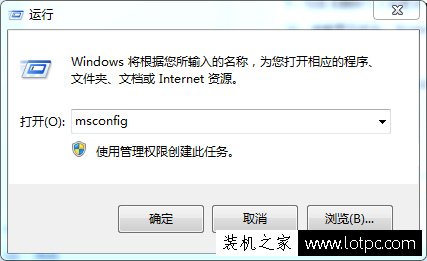
2、切换至【服务】选项中,勾选“隐藏所有 Microsoft 服务”,并点击全部禁用;

完成以上操作之后将Win10系统注销,并重新登录系统;
3、再次使用键盘的快捷组合键“Win+R”调出运行,键入“inetcpl.cpl”点击确定,打开internet属性窗口;

4、点击【连接】选项卡--再点击【局域网设置】,如下图所示;

5、我们在局域网(LAN)设置界面中将【自动检测设置】的勾选去掉,并点击【确定】;

去看看是否解决了IE局域网设置中的“自动检测设置”的问题,如果没有解决继续以下操作。
6、上面的方法不能解决,可通过重置IE浏览器来解决,再按下键盘组合快捷键“Win+R”,键入inetcpl.cpl 点击确定;

7、切换到【高级】选项卡中,并且点击【重置】;

8、勾选【删除个人设置】,并且点击最下方的【重置】按钮,如下图所示;

9、等待重置完毕之后,我们在internte 选项,将【自动检测设置】的勾选去掉即可解决问题。
以上就是装机之家分享的Win10系统下取消IE局域网设置中的“自动检测设置”的方法,希望能够帮助到你。
我告诉你msdn版权声明:以上内容作者已申请原创保护,未经允许不得转载,侵权必究!授权事宜、对本内容有异议或投诉,敬请联系网站管理员,我们将尽快回复您,谢谢合作!










